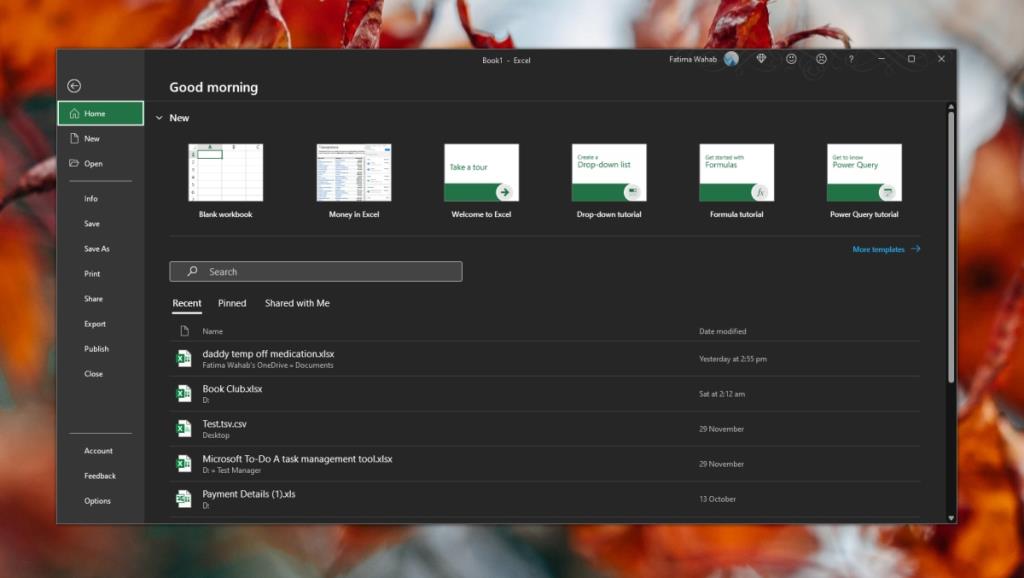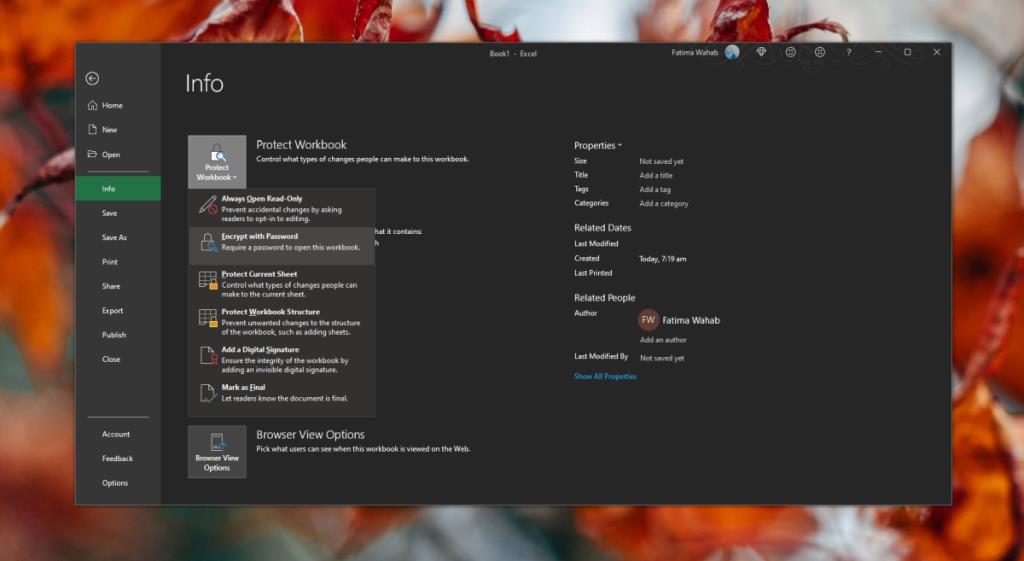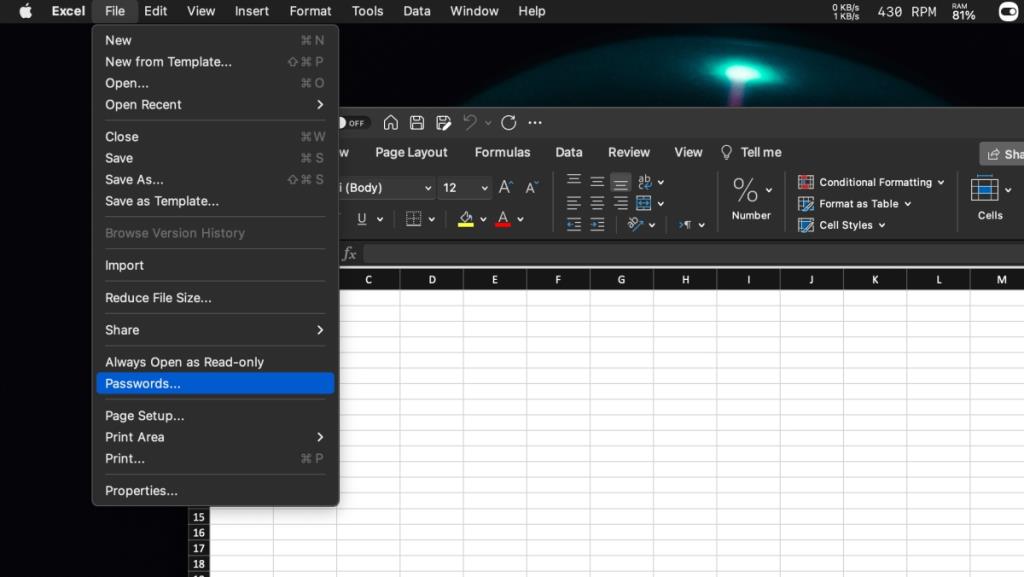Microsoft Excel - мощный инструмент для работы с электронными таблицами; он может обрабатывать большой объем данных, поддерживает макросы и поддерживает большое количество разнообразных математических и статистических формул. С этой целью он часто используется вместо базы данных, потому что его проще использовать, и не многие люди знакомы с тем, как работает база данных.
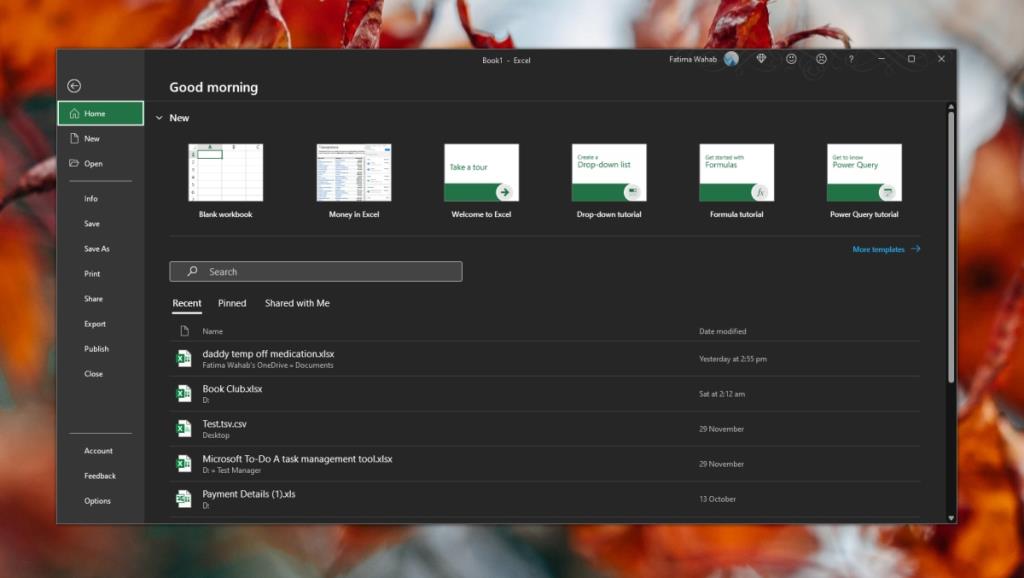
Пароль защитить файл Excel
Независимо от того, какие данные хранятся в файле Excel, вам может потребоваться защитить их паролем. С этой целью Microsoft Excel имеет те же функции управления документами, что и другие приложения Microsoft 365 . В него встроена возможность добавить защиту паролем.
Как защитить паролем файл Excel
Защита паролем доступна как в версии Excel для Mac, так и в версии для Windows. Это довольно старая функция, поэтому даже если вашей версии Office или Microsoft Office много лет, вы сможете добавить к ней защиту паролем.
В Windows 10 (или старше / новее)
- Откройте файл Excel, к которому вы хотите добавить защиту паролем.
- Перейдите в Файл> Информация.
- Выберите Защитить книгу.
- Выберите «Зашифровать паролем».
- Введите пароль, который хотите использовать, а затем подтвердите его.
- Нажмите ОК, и пароль будет установлен.
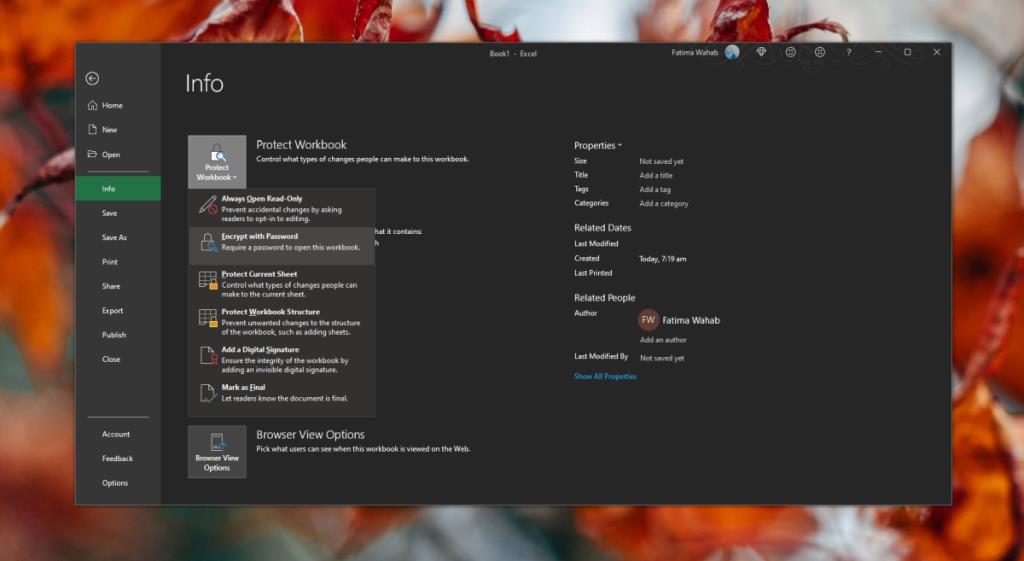
На macOS;
- Откройте файл Excel, к которому вы хотите добавить защиту паролем.
- Перейдите в Файл> Пароли.
- Введите пароль, который хотите использовать, а затем подтвердите его.
- Нажмите ОК, и пароль будет установлен.
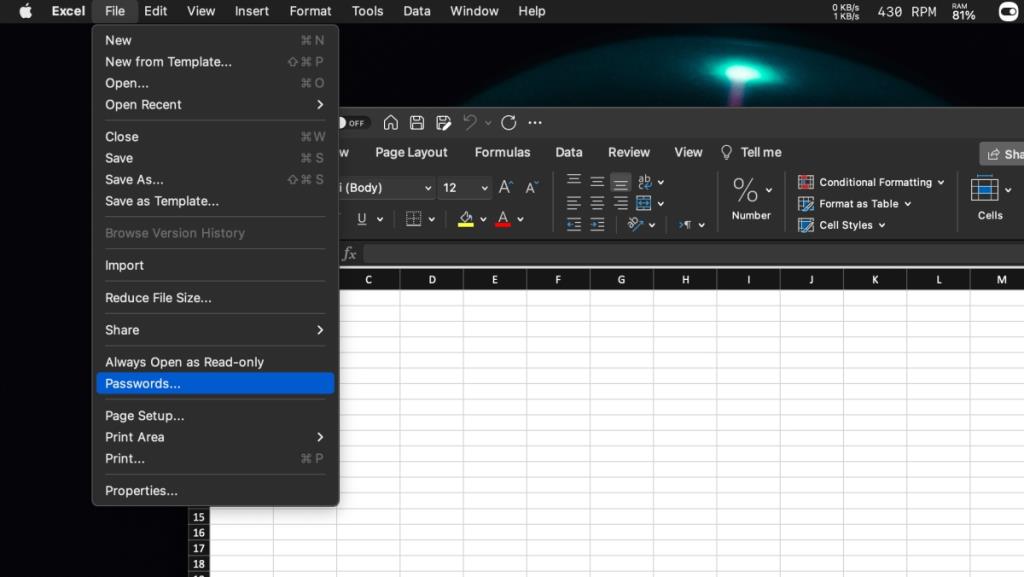
Восстановление файлов, защищенных паролем
Пароль, который вы установили для файла Excel, невозможно восстановить, даже в той системе, в которой вы его установили. Он никоим образом не привязан к вашей учетной записи Microsoft, и если вы его забудете, Microsoft не сможет вам помочь.
Могут быть инструменты, которые могут помочь взломать пароль, но насколько они эффективны, зависит от инструментов. Microsoft обычно не рекомендует пользователям отправлять конфиденциальную информацию в защищенных паролем листах Excel (или документах Word), чтобы пароль можно было взломать с помощью подходящего инструмента.

Вывод
Если вы решите защитить файл Excel паролем, вам нужно будет найти безопасный способ поделиться паролем, если вы планируете поделиться файлом. Даже если вы загрузили файл в общую папку OneDrive, всем, у кого есть доступ к папке, все равно потребуется пароль к файлу, чтобы открыть его. Пароль никоим образом не связан с какой-либо онлайн-учетной записью или какой-либо функцией общего доступа, которая есть в Excel или OneDrive. В связи с этим убедитесь, что вы используете пароль, который вы не используете для своих личных учетных записей.